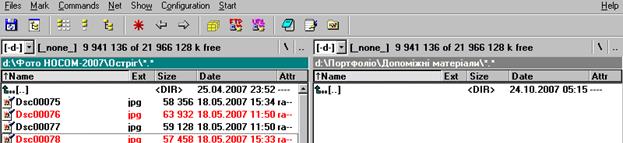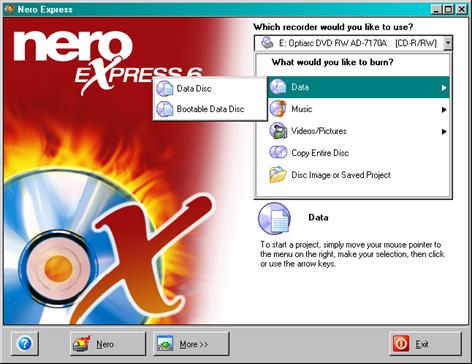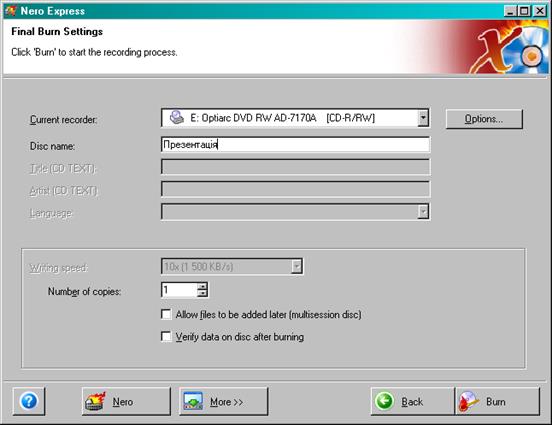Заглавная страница Избранные статьи Случайная статья Познавательные статьи Новые добавления Обратная связь FAQ Написать работу КАТЕГОРИИ: ТОП 10 на сайте Приготовление дезинфицирующих растворов различной концентрацииТехника нижней прямой подачи мяча. Франко-прусская война (причины и последствия) Организация работы процедурного кабинета Смысловое и механическое запоминание, их место и роль в усвоении знаний Коммуникативные барьеры и пути их преодоления Обработка изделий медицинского назначения многократного применения Образцы текста публицистического стиля Четыре типа изменения баланса Задачи с ответами для Всероссийской олимпиады по праву 
Мы поможем в написании ваших работ! ЗНАЕТЕ ЛИ ВЫ?
Влияние общества на человека
Приготовление дезинфицирующих растворов различной концентрации Практические работы по географии для 6 класса Организация работы процедурного кабинета Изменения в неживой природе осенью Уборка процедурного кабинета Сольфеджио. Все правила по сольфеджио Балочные системы. Определение реакций опор и моментов защемления |
Створення списку інформаційних джерел.Содержание книги Поиск на нашем сайте
ПРИКЛАДИ ОФОРМЛЕННЯ БІБЛІОГРАФІЧНОГО ОПИСУ У СПИСКУ ДЖЕРЕЛ 1. Василенко М. В. Теорія коливань: Навчальний посібник. - К.: Вища школа, 1992. -430 с. 2. Основы создания гибких автоматизированных производств / Л.А. Пономаренко, Л.В. Адамович, В.Т. Музычук, А.Е. Гридасов / Под ред. Б.Б. Тимофеева. - К.:Техніка, 1986. - 144 с. 3. История русской литературы: В 4 т. / АН СССР. Ин-т рус. лит. (Пушкин. дом). - М., 1982. - Т.З: Расцвет реализма. - 876 с. 4. Гроссе 3., Вайсмангель X. Химия для любознательных: Пер. с нем. - М.: Химия, 1980.-392с. 5. ГОСТ 7.1-84. Библиографическое описание документа. Общие требования и правила составления. - Взамен ГОСТ 7.1-76; Введ. 01.01.86. - М.: Изд-во стандартов, 1984. - 78 с. 6. Обчислювальна і прикладна математика: 36. наук. пр. - К.: Либідь, 1993. - 99 с. 7. Библиотечное дело: Терминол. словарь / Сост. И.М. Суслова, Л.Н. Уланова. - 2-е изд. - М.: Книга, 1986. - 224 с. 8. Линейный импульсный модулятор: А.с. 1626362. Украйна, МКИ НОЗК7/02 /В.Г. Петров. - № 4653428/21; Заявлено 23.03.92; Опубл. 30.03.93, Бюл. № 13.-4с.ил.
Використання сучасної фото– і відеотехніки для підбору матеріалу для портфоліо. При наявності сучасної фото– і відеотехніки кожен розробник проекту може під’єднати до USB порта цифрові фотоапарат чи відеокамеру і скопіювати у своє портфоліо в папку „Допоміжні матеріали” весь відзнятий матеріал. Використання сканерів для введення текстової і графічної інформації для портфоліо
При наявності сканера покладіть на робочу поверхню знайдений матеріал у графічному чи текстовому вигляді і користуючись програмами для сканування, або ж опціями існуючих програм відскануйте знайдену інформацію і збережіть її у папку „Допоміжні матеріали”.
Запис і відтворення інформації з магнітних і оптичних носіїв інформації.
Запис інформації на жорсткий диск комп’ютера, USB flash–memory та на дискету рекомендується здійснювати за допомогою програм–менеджерів (Провідник, Total Comander, Windows Comander). Відкрийте в одній половині вікна логічний диск з Вашим Портфоліо і перейдіть до Папки „Допоміжні матеріали”. В другій половині вікна відкрийте логічний диск, дискету, оптичний диск, відмітьте клавішею „Insert” потрібні файли та папки і натисніть клавішу F5, або піктограму „Копіювати” внизу вікна. Перед Вами з’явиться діалогове вікно із запитанням, чи справді Ви хочете скопіювати вибрані об’єкти.
Запис інформації на оптичні диски варто здійснювати за допомогою програми Nero Express(при умові, що у вас є відповідний пишучий пристрій, наприклад: cd–rw або dvd-rw): 1. Запустіть програму Nero Express (Пуск®Програми®Nero®Nero Express). 2. Виберіть з запропонованого переліку тип інформації, яку Ви будете записувати (якщо Ви плануєте записати різні види інформації, то рекомендується вибрати тип Data Disc).
3. Коли програма проаналізує диск (на ньому уже можуть бути записані якісь дані – мультисесійний диск) натисніть покажчиком миші на піктограму „Додати”
4. У вікні провідника, що відкриється після виконання п.3, виберіть ті об’єкти (файли і папки), які Ви хочете записати на диск і натисніть „Закінчити”
5. Після того, як у вікні програми з’явилися додані об’єкти натисніть піктограму „Далі”
6. Перед записом Ви можете задати назву диска, швидкість запису, тощо і натисніть піктограму „Запис”.
Відтворення (зчитування) інформації з жорсткого диска комп’ютера, USB flash–memory та з дискети рекомендується здійснювати за допомогою програм–менеджерів (Мій комп’ютер, Провідник, Total Comander, Windows Comander). Відкрийте в одній половині вікна подвійним натисканням лівої клавіші миші на назві логічного диска (якщо Ви користуєтесь піктограмою „Мій комп’ютер”, то відкриється одне вікно) логічний диск з Вашими матеріалами. Щоб відкрити для перегляду чи редагування якийсь із файлів відкрийте його подвійним натисканням лівої клавіші миші на назві потрібного файла.
Домашнє завдання
|
||||
|
Последнее изменение этой страницы: 2016-04-18; просмотров: 436; Нарушение авторского права страницы; Мы поможем в написании вашей работы! infopedia.su Все материалы представленные на сайте исключительно с целью ознакомления читателями и не преследуют коммерческих целей или нарушение авторских прав. Обратная связь - 3.12.71.166 (0.009 с.) |

 Запустіть програму Microsoft Word (Пуск®Програми® Microsoft Office® Microsoft Word). За допомогою меню „Таблиця”, або ж за допомогою піктограми на панелі інструментів створіть таблицю розміром 3 стовпці на 20 рядків
Запустіть програму Microsoft Word (Пуск®Програми® Microsoft Office® Microsoft Word). За допомогою меню „Таблиця”, або ж за допомогою піктограми на панелі інструментів створіть таблицю розміром 3 стовпці на 20 рядків

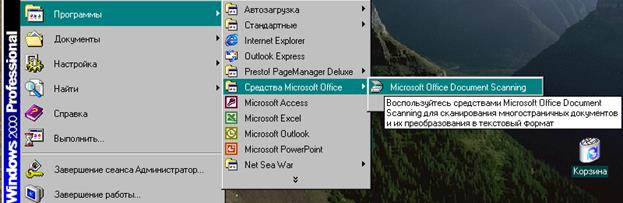
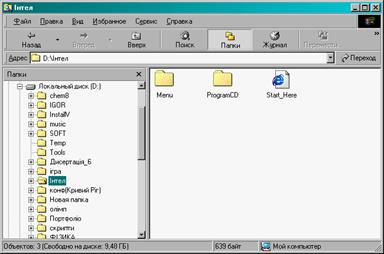 Нагадуємо, що інформація для користувача доступна у вигляді файлів, а всі файли створюються і редагуються у відповідних програмах.
Нагадуємо, що інформація для користувача доступна у вигляді файлів, а всі файли створюються і редагуються у відповідних програмах.